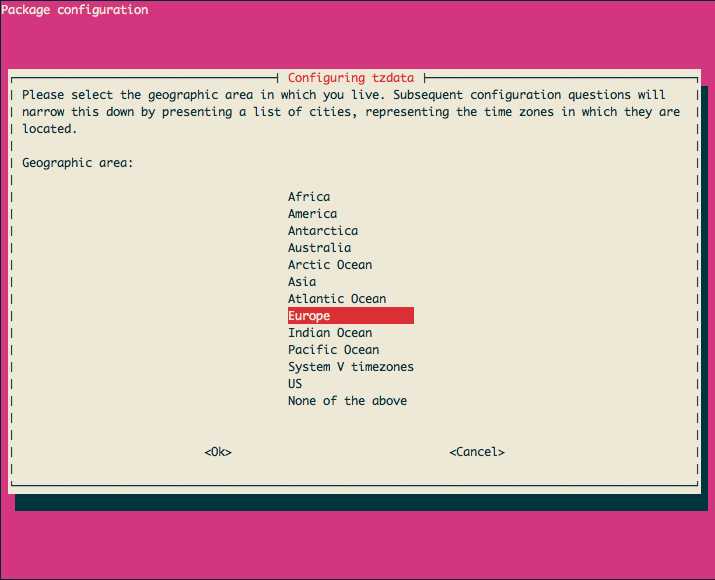
Часовой пояс — это важный параметр операционной системы, который определяет актуальное время на компьютере. Он особенно важен в Ubuntu, поскольку это одна из наиболее популярных операционных систем на основе Linux. Если ваш часовой пояс в Ubuntu установлен неправильно или если вы переместились в другой регион и хотите внести изменения, не волнуйтесь, в этом пошаговом руководстве мы расскажем, как изменить часовой пояс в Ubuntu.
Перед тем как начать, убедитесь, что у вас есть права администратора на вашем компьютере. Это позволит вам вносить изменения в системные настройки, включая часовой пояс. Теперь, когда у вас есть необходимые права, давайте начнем процесс изменения часового пояса в Ubuntu.
Шаг 1: Откройте «Настройки системы» в Ubuntu. Вы можете найти его в верхнем правом углу экрана, нажав на значок шестеренки. В выпадающем меню выберите пункт «Настройки». Это откроет окно с основными системными настройками.
Шаг 2: В окне «Настройки системы» найдите и нажмите на пункт «Часы и дата». Это откроет окно с дополнительными настройками времени и даты.
Шаг 3: В окне «Часы и дата» найдите вкладку «Часовые пояса» и выберите ее. В этой вкладке вы увидите список доступных часовых поясов. Найдите свой регион или поиском введите название вашего города, чтобы найти соответствующий часовой пояс.
Шаг 4: После выбора желаемого часового пояса нажмите кнопку «Применить». Ubuntu обновит ваш часовой пояс и синхронизирует время с выбранным регионом. Если у вас включена автоматическая синхронизация времени с помощью сети, Ubuntu автоматически обновит время на основе вашего нового часового пояса.
И вот, вы успешно изменили часовой пояс в Ubuntu! Теперь ваш компьютер будет отображать актуальное время в выбранном регионе. Важно помнить, что изменение часового пояса может привести к изменению времени в ваших записях, напоминаниях и других связанных с временем данных, так что будьте осторожны и убедитесь, что вы учли все возможные последствия. Наслаждайтесь актуальным временем в Ubuntu!
- Настройка часового пояса в Ubuntu через системные настройки
- Откройте «Настройки» из меню приложений
- Выберите вкладку «Даты и время»
- Нажмите на «Часовой пояс», чтобы открыть список доступных часовых поясов
- Изменение часового пояса в Ubuntu через командную строку
- Откройте терминал в Ubuntu
- Введите команду «timedatectl list-timezones» для просмотра списка доступных часовых поясов
Настройка часового пояса в Ubuntu через системные настройки
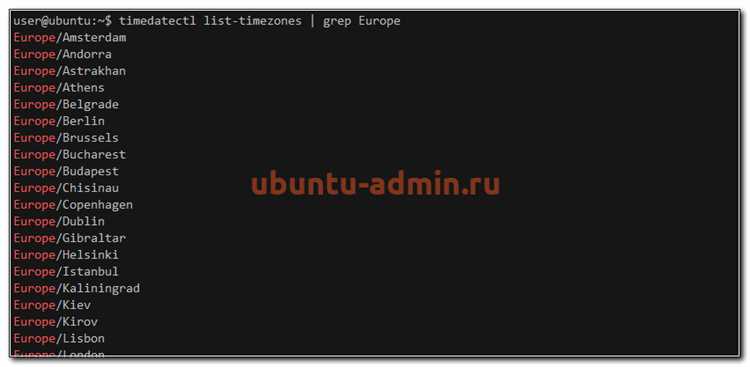
Чтобы изменить часовой пояс в Ubuntu через системные настройки, следуйте этим шагам:
| Шаг 1 | Откройте системное меню щелчком по значку «Настройки» в верхнем правом углу экрана. |
| Шаг 2 | В открывшемся меню выберите пункт «Дата и время». |
| Шаг 3 | В окне «Дата и время» нажмите на вкладку «Часовые пояса». |
| Шаг 4 | Нажмите на кнопку «Автоматически определять часовой пояс», чтобы Ubuntu самостоятельно определит вашу текущую часовую зону. Если вы хотите вручную выбрать часовой пояс, снимите флажок с этой опции. |
| Шаг 5 | Выберите свой часовой пояс из выпадающего списка или введите его вручную, если предпочитаете. |
| Шаг 6 | Нажмите на кнопку «Применить», чтобы сохранить изменения. |
После выполнения этих шагов часовой пояс в Ubuntu будет изменен в соответствии с вашими предпочтениями. Это может потребовать некоторого времени для обновления, поэтому не волнуйтесь, если изменения не произойдут немедленно.
Теперь вы знаете, как легко настроить часовой пояс в Ubuntu через системные настройки. Наслаждайтесь правильным временем и удобством, которое предлагает Linux Ubuntu!
Откройте «Настройки» из меню приложений
Чтобы изменить часовой пояс в Ubuntu, вы должны открыть меню приложений и перейти в настройки системы. Вот пошаговое руководство, как это сделать:
- Нажмите на значок «Приложения» в левом верхнем углу рабочего стола.
- В открывшемся меню найдите и выберите «Настройки».
- После того, как вы открыли «Настройки», найдите и выберите «Дата и время».
- В разделе «Дата и время» вам нужно будет нажать на кнопку «Открыть» рядом с «Часовой пояс».
Теперь вы можете выбрать новый часовой пояс из списка доступных, или ввести его вручную, используя поиск. После выбора нового часового пояса нажмите «Закрыть», чтобы сохранить изменения.
Теперь вы успешно изменили часовой пояс в Ubuntu через меню приложений!
Выберите вкладку «Даты и время»
Чтобы изменить часовой пояс в Ubuntu, откройте системные настройки, нажав на значок шестерёнки в верхней панели задач. В открывшемся меню выберите пункт «Даты и время».
На вкладке «Даты и время» вы увидите различные настройки, связанные с временем и датой. Здесь можно изменить не только часовой пояс, но и формат отображения времени, автоматическую синхронизацию времени с интернетом и другие параметры.
Для изменения часового пояса в Ubuntu найдите раздел «Регион и время». В этом разделе есть выпадающее меню, в котором можно выбрать нужный часовой пояс. Просто выберите свой регион и город из списка или воспользуйтесь поиском.
После выбора часового пояса Ubuntu автоматически применит новые настройки. Теперь ваша система будет отображать правильное локальное время с учётом выбранного часового пояса.
Нажмите на «Часовой пояс», чтобы открыть список доступных часовых поясов
Чтобы изменить часовой пояс в Ubuntu, вам потребуется открыть окно «Настройки системы». Чтобы это сделать, нажмите на значок «Настройки системы», который обычно находится внизу панели задач. После этого выберите пункт меню «Дата и время».
В окне «Дата и время» найдите раздел «Часовой пояс» и щелкните по нему. По умолчанию включена автоматическая установка часового пояса, основанного на вашей географической локации. Если вам нужно вручную выбрать часовой пояс, отключите опцию «Автоматически» и нажмите на «Часовой пояс», чтобы открыть список доступных часовых поясов.
В открывшемся списке вы найдете множество часовых поясов, упорядоченных по странам и городам. Пролистайте список и найдите нужный вам часовой пояс. Чтобы выбрать часовой пояс, щелкните по нему.
После выбора часового пояса, система автоматически применит изменения. Время на вашем компьютере будет соответствовать выбранному часовому поясу. Теперь вы успешно изменили часовой пояс в Ubuntu!
Изменение часового пояса в Ubuntu через командную строку
Чтобы изменить часовой пояс в Ubuntu, можно воспользоваться командной строкой. Это может быть полезно, если ваш компьютер не имеет графического интерфейса или если вам просто удобнее работать через терминал.
Вот пошаговая инструкция, как это сделать:
- Откройте терминал: Нажмите клавиши Ctrl+Alt+T на клавиатуре, чтобы открыть окно терминала.
- Введите команду: Введите команду
timedatectl list-timezonesи нажмите клавишу Enter. Это отобразит список доступных часовых поясов. - Найдите нужный часовой пояс: Прокрутите список и найдите свой часовой пояс.
- Измените часовой пояс: Введите команду
sudo timedatectl set-timezone ЧАСОВОЙ_ПОЯС, заменивЧАСОВОЙ_ПОЯСна нужный часовой пояс. Например, для Москвы команда будет выглядеть так:sudo timedatectl set-timezone Europe/Moscow. - Введите пароль: Вам будет предложено ввести пароль администратора. Введите пароль и нажмите клавишу Enter.
- Проверьте изменения: Введите команду
timedatectlи нажмите клавишу Enter, чтобы убедиться, что часовой пояс успешно изменен.
Теперь вы можете убедиться, что часовой пояс в Ubuntu изменен с помощью командной строки. Используя этот метод, вы можете легко изменить часовой пояс на вашем компьютере без необходимости использовать графический интерфейс. Удачи в настройке вашей операционной системы Ubuntu!
Откройте терминал в Ubuntu
Вы можете найти терминал в меню приложений Ubuntu. Чтобы открыть его, щелкните на значке «Поиск» в левом верхнем углу экрана. Введите «Терминал» в поле поиска и нажмите Enter.
Вы также можете открыть терминал, используя сочетание клавиш Ctrl+Alt+T.
Когда терминал открывается, вы видите командную строку, где вы можете вводить команды для выполнения различных задач.
Примечание: При использовании терминала будьте осторожны и убедитесь, что вы вводите только проверенные и безопасные команды. Неправильные команды могут повредить вашу систему.
Введите команду «timedatectl list-timezones» для просмотра списка доступных часовых поясов
Чтобы изменить часовой пояс в Ubuntu, вам нужно знать доступные часовые пояса. Чтобы просмотреть список этих поясов, введите команду «timedatectl list-timezones» в терминале Ubuntu. Эта команда покажет вам полный список доступных часовых поясов.
Как только вы введете эту команду, вам будет показан список, который будет содержать названия всех доступных часовых поясов в Ubuntu. Вам нужно будет найти нужный часовой пояс в этом списке.
Например, если вы хотите изменить часовой пояс на «Europe/Moscow», найдите его в списке. Когда вы найдете нужный часовой пояс, запомните его название, так как вам понадобится это название для ввода команды изменения часового пояса.
